IPhoneのモバイルデータ統計を自動的にリセットする方法

iPhoneのモバイルデータ統計を自動的にリセットする方法について詳しく解説します。ショートカットを利用して手間を省きましょう。
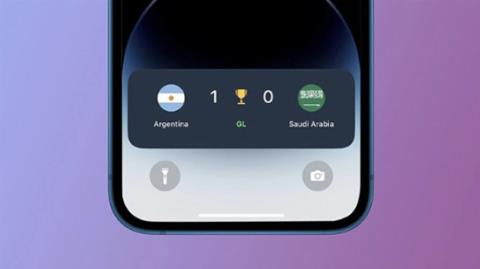
iPhone のロック画面で、2022 年ワールドカップの試合のスコアをすぐに更新できることをご存知ですか? Forza Football アプリをダウンロードし、Live Activites でスコアを確認するだけです。
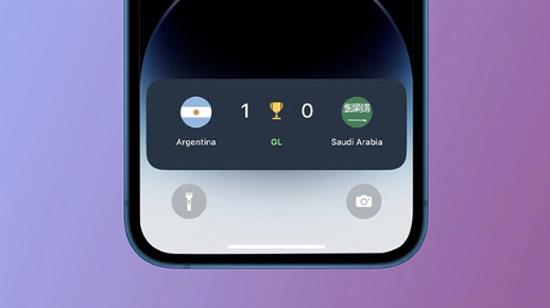
Forza Football を使用する際に留意すべき点
iPhoneのロック画面でワールドカップのスコアを追跡する方法
Forza Football アプリケーションをインストールしたら、以下の手順に従って、携帯電話のロック画面で試合のスコアをすばやく追跡します。
ステップ 1: Forza Football アプリケーションにアクセスします。
ステップ 2: [ワールドカップ] セクションをクリックし、スコアを取得したい試合を選択します。
ステップ 3:「ロック画面に表示」オプションをタップします。
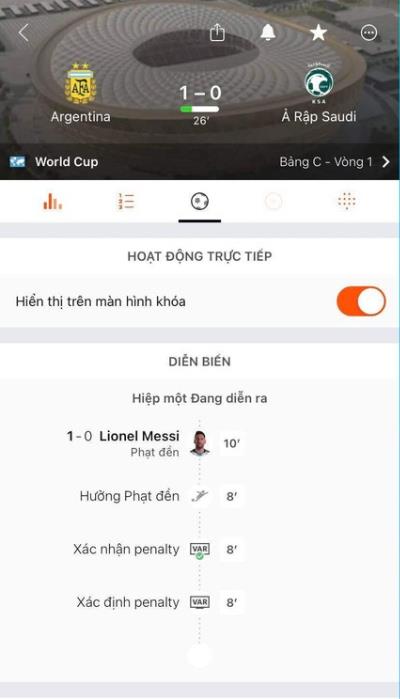
ステップ 4:右上隅にある 3 点アイコンをクリックします。
ステップ 5:新しいコンテンツ セクションが表示され、[ライブ アクティビティ] を選択して、ロック画面に 2022 年ワールドカップの試合スコアを表示します。
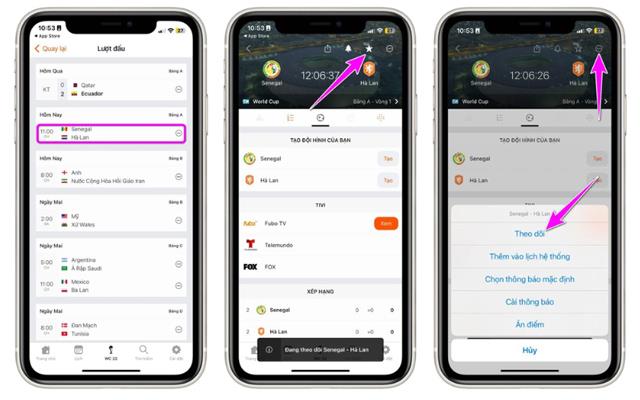
iPhone のライブ アクティビティ機能を使用すると、以下に示すように試合スコアがロック画面に表示されます。ただし、この機能は試合の 4 時間前に携帯電話のロック画面にのみ表示されることに注意してください。
スコア表示機能が動作しない場合はどうすればよいですか?
上記の手順を実行してもスコアが表示されない場合は、デバイスでライブ アクティビティ機能が有効になっていない可能性があります。したがって、マッチスコアが表示されない問題を解決するには、次の手順に従う必要があります。
ステップ 1:電話機の[設定] セクションを開きます。
ステップ 2: [Face ID とパスコード]を選択します。
ステップ 3:ライブ アクティビティをオンにします。
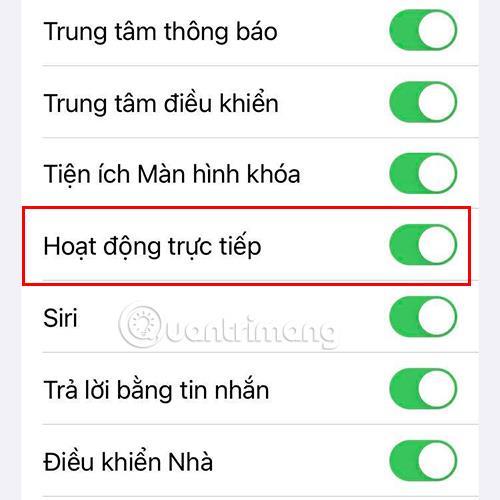
iPhoneのロック画面に試合スコアを表示する機能を持つアプリ
Quantrimang が紹介した Forza Football 以外にも、次のような同様の機能を備えた多数のアプリケーションを参照することができます。
さらに、モバイル向けの最高のワールド カップ アプリを参照することもできるので、この地球上で最大のトーナメントに関する興味深いニュースを見逃すことはありません。
iPhoneのモバイルデータ統計を自動的にリセットする方法について詳しく解説します。ショートカットを利用して手間を省きましょう。
Zen Flip Clock アプリケーションは、iPhoneユーザーがフリップ時計を簡単に設定するための優れたオプションを提供します。
サッカー愛好家なら、このライブアクティビティ機能を活用し、iPhoneのロック画面に2022年ワールドカップのスコアを表示する方法をチェックしましょう。
初めての iPhone にインストールした最初の iOS アプリが何だったのか気になりますか?この記事では、その確認方法を詳しく解説します。
Apple がリリースしたばかりの iOS 16 バージョンには興味深い機能がたくさんありますが、Android で見たことのある機能もいくつかあります。
この記事では、iPhoneでビデオを自動的に繰り返す方法を詳しく解説します。ループ再生の手順を簡潔に説明し、便利なヒントも紹介します。
この記事では、iPadのNoteアプリで手書きのメモをコピーして貼り付ける最も簡単な方法を紹介します。iPadを使って手書きをデジタル化する方法を学びましょう。
iPhoneのメモに署名を挿入する方法をご紹介します。この機能は文書の保護に役立ち、コンテンツの盗用を防ぎます。
iPhoneでイベントカレンダーをロック画面に表示し、必要なときに簡単に確認できる方法を紹介します。今後のスケジュールを忘れないために、カレンダーのアプリケーションを活用しましょう。
iPad用Safariブラウザで、お気に入りバーを簡単に管理する方法について詳しく説明します。お気に入りバーを表示することで、ウェブサイトへのアクセスがより便利になります。








